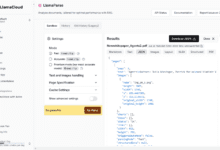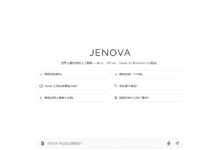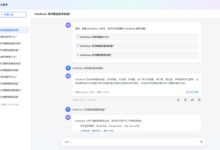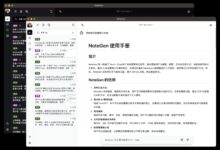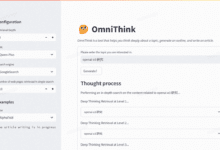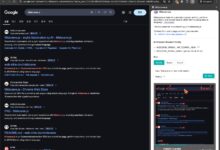Introdução geral
AI Beehive (ai-beehive) é uma plataforma de IA multifuncional desenvolvida em Java com Spring Boot 3 e JDK 17. O projeto integra várias tecnologias de IA, incluindo ChatGPT, geração de imagens OpenAI, Midjourney, NewBing e Baidu Wenxin Yiyin, etc., com o objetivo de fornecer um ambiente de desenvolvimento de aplicativos de IA modular e dimensionável.
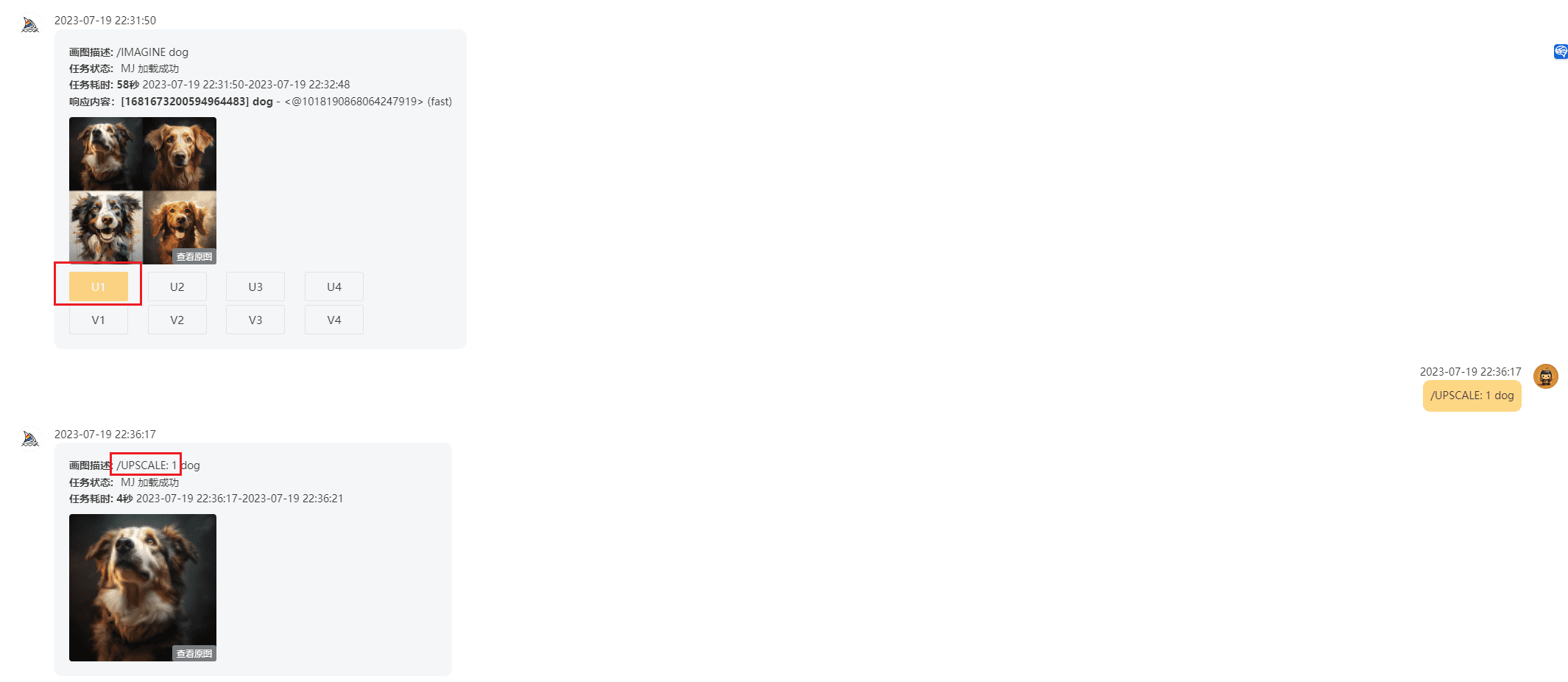
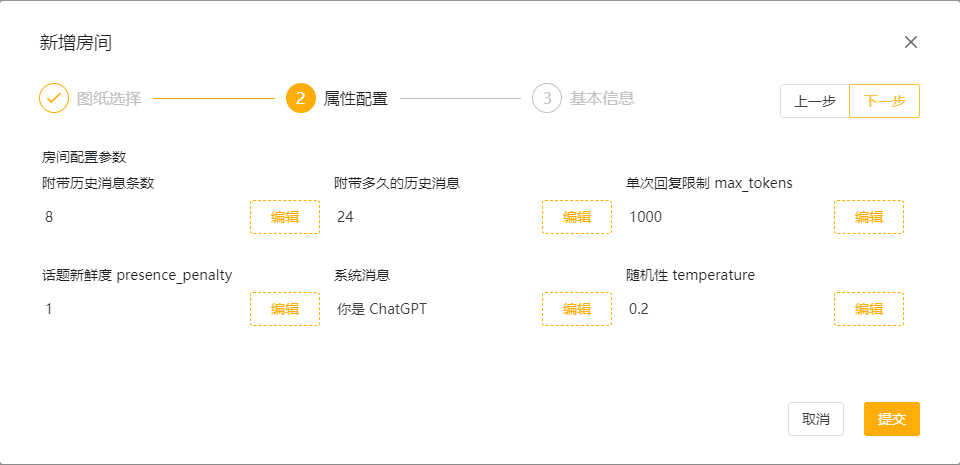
Lista de funções
- Integração do ChatGPTSuporte para os modelos OpenAI GPT 3.5 e GPT 4.
- Geração de imagensIntegração do OpenAI Image and Meio da jornada Função de geração de imagens.
- Pesquisa inteligenteSuporte para o mecanismo de pesquisa inteligente NewBing.
- em uma palavraIntegração da função de diálogo Wenshin Yiyi do Baidu
- gerenciamento de usuáriosSuporte ao registro e login de caixas de correio, verificação de permissões e gerenciamento do status do usuário.
- Gerenciamento de desenhosGerenciamento modular de diferentes funções de IA por meio da configuração de desenhos.
- controle de privilégiosControle funcional baseado no status do desenho e nos direitos do usuário.
- Gerenciamento de itens de configuraçãoSuporte à manutenção do banco de dados e à definição de permissões para itens de configuração de desenho.
Usando a Ajuda
Instalação e configuração
- Preparação ambiental::
- Instale o MySQL e o Redis.
- Certifique-se de que o JDK 17 e o Maven estejam instalados em seu sistema.
- Projeto Clone::
git clone https://github.com/hncboy/ai-beehive.git cd ai-beehive - Configuração do banco de dados::
- existir
beehive-bootstrap/src/main/resources/db/schema-mysql.sqlLocalize o script de inicialização do banco de dados no diretório - modificações
application.ymlpara a configuração da conexão com o banco de dados.
- existir
- Início de projetos::
- Abra o projeto usando um IDE (por exemplo, IntelliJ IDEA) e execute o comando
BeehiveApplication (Aplicativo Colméia)Categoria principal. - Depois que o projeto for iniciado, acesse o
http://localhost:8080Realizar testes funcionais.
- Abra o projeto usando um IDE (por exemplo, IntelliJ IDEA) e execute o comando
Operação da função
- Registro e login do usuário::
- Visite a página de login e registre-se usando seu endereço de e-mail.
- O registro requer a aprovação do administrador antes do login.
- Gerenciamento de desenhos::
- Faça login na página Drawing Management e selecione o desenho habilitado para IA desejado.
- Configurar parâmetros de desenho, salvar e publicar desenhos.
- Configurações de permissão::
- Na tela Privilege management (Gerenciamento de privilégios), é possível configurar os privilégios de acesso do usuário para diferentes desenhos.
- As permissões de navegação e os direitos de uso podem ser definidos para garantir o uso seguro dos desenhos.
- Uso de recursos de IA::
- Selecione um desenho publicado para ir para a página de função correspondente.
- Insira os parâmetros relevantes para invocar as funções de IA para operações como geração de imagens ou condução de diálogos.
problemas comuns
- Não é possível se conectar ao banco de dadosVerifique se a configuração do banco de dados está correta e se o serviço MySQL foi iniciado.
- Os desenhos não puderam ser liberadosVerificar se os itens de configuração do desenho estão completos e verificar o status dos desenhos no banco de dados.
- Os usuários não conseguem fazer loginVerifique se o status do usuário está normal, verificando o token do usuário no Redis.